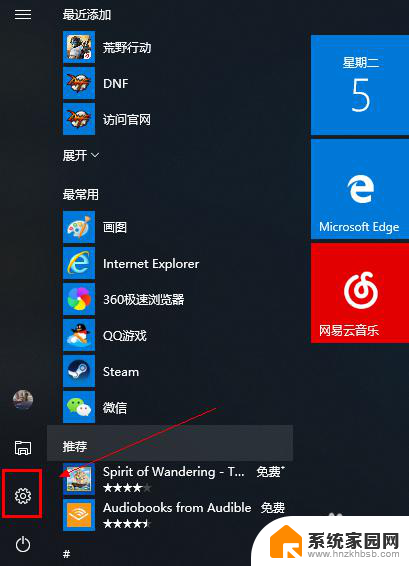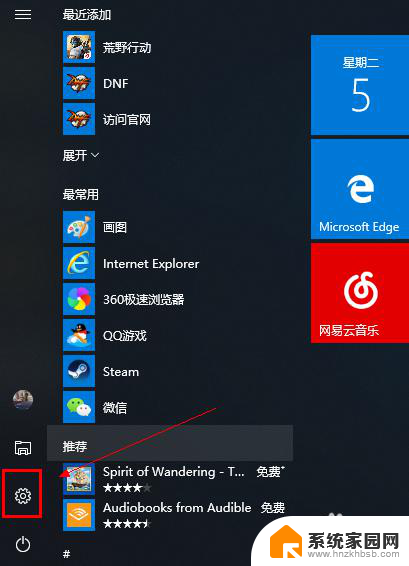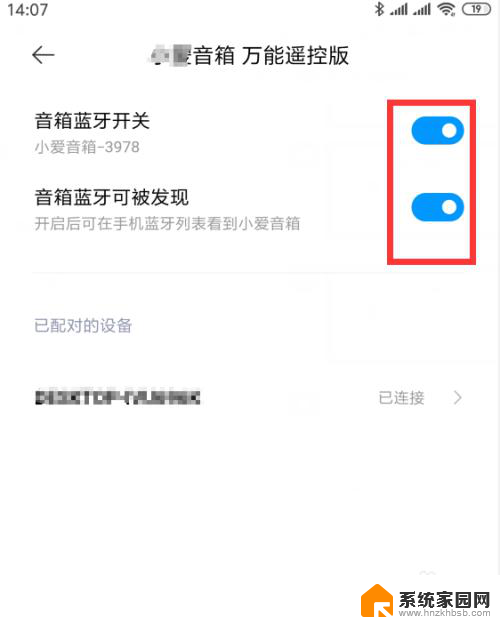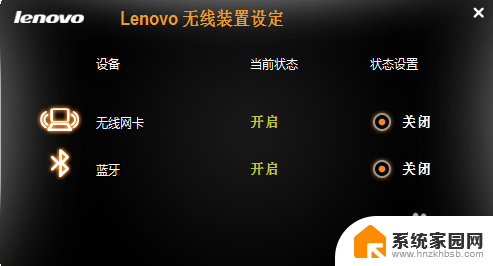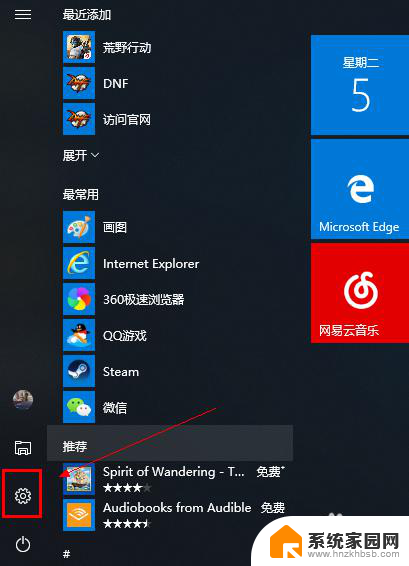蓝牙音箱能连接笔记本电脑吗 笔记本连接蓝牙音箱步骤
更新时间:2024-04-29 18:09:10作者:jiang
蓝牙音箱作为一种方便便携的音频设备,通常被用于手机和平板等移动设备上进行音乐播放,很多人或许会好奇,蓝牙音箱能否连接笔记本电脑呢?事实上笔记本电脑也是可以连接蓝牙音箱的,只需要按照一定的步骤进行设置即可。接下来我们就来看看笔记本连接蓝牙音箱的具体步骤。
操作方法:
1.鼠标左键点击窗口键,选择设置按钮,如下图所示
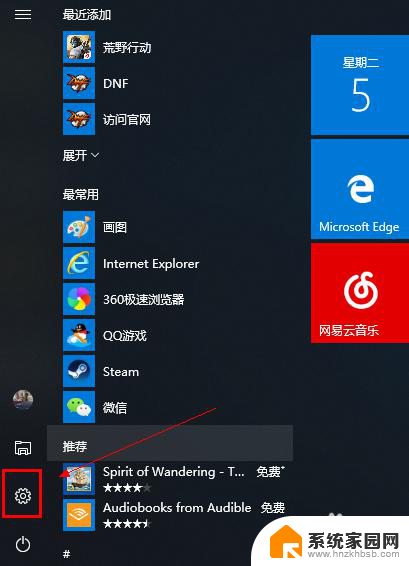
2.进入设置界面选择设备选项进入,如下图所示

3.在设备界面首先将蓝牙开关打开,如下图所示

4.然后点击i上方的添加蓝牙或其他设备,如下图所示

5.在添加设备界面点击蓝牙这个选项,如下图所示

6.系统开始扫描周围的蓝牙设备,此时开启你的蓝牙音箱。保持配对状态,(意一定要将蓝牙音箱与其它连接的设备如手机等断开,保持音箱独立),如下图所示

7.系统扫描到你的蓝牙音箱,点击你的蓝牙音箱,开始自动连接,如下图所示

8.经过第一次的配对,连接成功,如下图所示

以上就是蓝牙音箱是否能够连接笔记本电脑的全部内容,如果你遇到了这种情况,可以按照以上方法来解决,希望这能对大家有所帮助。